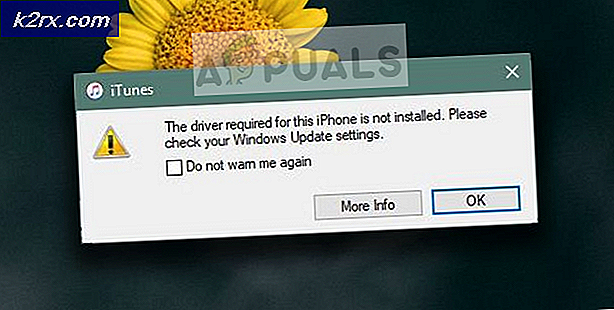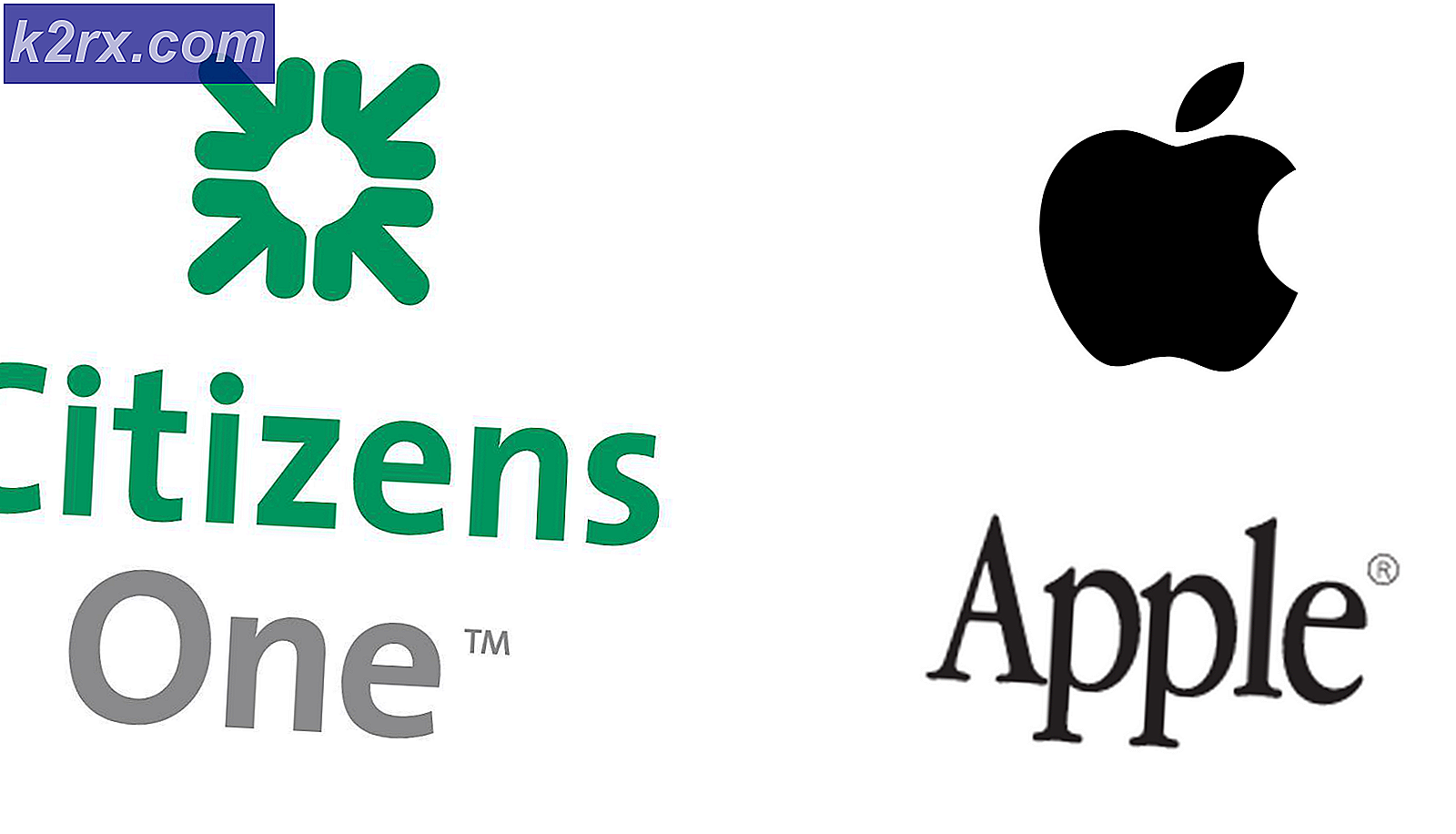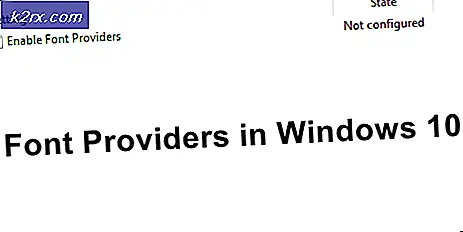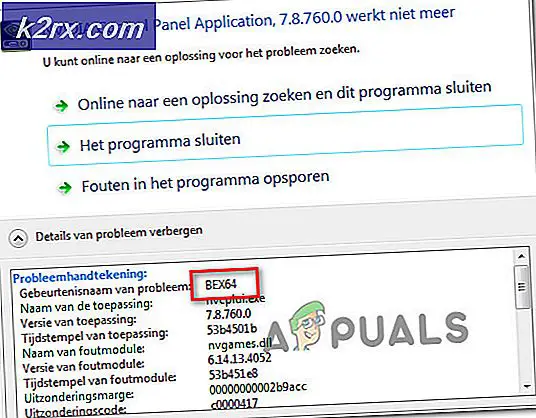Yayınlanmadan Önce Chrome OS'ye En Son Güncellemeler Nasıl Gidilir?
Chrome OS ile Google, PC pazarından Windows ve MacOS'u tarıyor. Chrome OS, pazara çok yeni, Microsoft ve Apple ise işletim sistemlerini birkaç yıldır geliştiriyor. Google, çok gerisinde değil ve Chrome OS'ye geleneksel işletim sistemleri üzerinde üstünlük sağlamak için hızlıca küçük özellikler sunuyor. Bu özellikler ortalama Chromebook kullanıcısına ulaşmak için zaman ayırsa da, biraz tinkering ile Google'ın Chrome OS'ye en son eklemelerine kolayca erişebilirsiniz.
Öncelikle, Google'ın güncellemelerini nasıl yayınladığını anlayalım. Chrome OS'de kullanılabilen üç 'kanal' var -
- Kararlı - Bu, Chromebook'ların varsayılan olarak çalıştırdığı kanaldır. Yeni güncellemeler, yalnızca kapsamlı testlerden geçtikten sonra kararlı kanala gelir. Bu kanal, Chromebook'una düzgün çalışması için ihtiyaç duyan kullanıcılar içindir.
- Beta - Beta kanalı, kararlı ve kararsız arasındaki orta yoldur. Bu kanal, kullanıcılar için Chrome OS'deki en yeni özelliklerin incelenmesiyle ilgileniyor. Ancak, hatalara eğilimlidir ve Chromebook'unuzun düzgün çalışmasını engelleyebilir.
- Geliştirici - Bu kanal son derece kararsızdır ve sık çarpışmalara ve uygun olmayan işleyişe eğilimlidir. Chromebook'unuz birincil bilgisayarınızysa, Chromebook'unuzu bu kanalda çalıştırmanız önerilmez. Yine de meraklıysanız, Chrome OS'deki en son değişikliklere erken erişim elde etmek eğlenceli olabilir.
Şimdi seçeneklerimizi anlıyoruz, hadi bu kanallardan herhangi birine nasıl kolayca geçebileceğimizi görelim. Her zaman Beta veya Geliştirici modundan İstikrarlı moda geçebilirsiniz . Sabit kanala geri dönmek, yine de Chromebook'unuzdaki tüm yerel olarak saklanan verileri siler.
Kanalınızı Chrome OS'de değiştirme
- Chrome OS'deki raftaki dişli çark simgesini tıklayarak 'Ayarlar'ı açın. (Varsayılan olarak ekranın sağ alt köşesi).
- Ayarlar penceresinin sol üst köşesindeki kenar çubuğunu tıklayın ve 'Chrome OS hakkında' seçeneğini belirleyin. Alternatif olarak, Chrome'daki adres çubuğundan chrome: // settings / help adresine de gidebilirsiniz.
- (Ayarlar sayfası Chrome OS Sürüm 59 ile güncellendi. Ayar sayfanız, aşağıda sağlanan ekran görüntülerine benzemiyorsa, Sürüm 59'a geçin veya eski Ayarlar sayfasını kullanarak öğreticinin makalesinin sonuna gidin).
- 'Chrome OS hakkında' altında 'Ayrıntılı Yapı Bilgisi' seçeneğini tıklayın.
- 'Ayrıntılı bilgi bilgileri' altında, 'Kanal' bölümünün altındaki 'Kanal Değiştir' seçeneğini tıklayın.
- 'Kanalı Değiştir' seçeneğini tıkladıktan sonra, Chromebook'unuz için bir Kanal seçmenizi isteyen bir pencere açılır. Mavi 'Kanal Değiştir' düğmesine tıklayın.
Kanalınız şimdi başarıyla değiştirildi! Chromebook'unuz, kanalınıza en son Chrome OS sürümünü otomatik olarak indirir ve cihazı yeniden başlatmanızı ister. Bunu yaptığınızda, deneysel özelliklere sahip en yeni (ve biraz dengesiz) Chrome OS sürümüne sahip olursunuz.
Kararlı Mod'a Geri Dönme
Kararlı Mod'a geçme, Geliştirici veya Beta moduna geçiş adımlarına benzer, ancak önemli bir farkla. Sabit moda geçtikten sonra , yerel olarak saklanan tüm dosyalar silinir . Geri dönmeden önce önemli dosyaları yedeklemelisiniz.
Chrome OS'nin Eski Sürümleri için
- Raftaki seçenekler menüsünden 'Ayarlar'a gidin.
- Ayarlar penceresinde, pencerenin sağ üst köşesindeki 'Chrome OS hakkında' seçeneğini tıklayın.
- Açılan yeni pencerede, Kanallar altındaki 'Kanal Değiştir' bölümüne gidin.
- Tercih ettiğiniz kanalı seçin ve hepiniz ayarlandınız. (Kanalınızın güncellemesi indirildikten sonra Chromebook'unuzu yeniden başlatmanız istenecektir.)
Artık Chrome OS için en yeni gelişmeleri test etmenin keyfini çıkarabilirsiniz. İşlerin biraz kararsız hale gelmesi durumunda, güvenli Stabil kanala geri dönmeyi unutmayın.
PRO TIP: Sorun bilgisayarınız veya dizüstü bilgisayar / dizüstü bilgisayar ile yapılmışsa, depoları tarayabilen ve bozuk ve eksik dosyaları değiştirebilen Reimage Plus Yazılımı'nı kullanmayı denemeniz gerekir. Bu, çoğu durumda, sorunun sistem bozulmasından kaynaklandığı yerlerde çalışır. Reimage Plus'ı tıklayarak buraya tıklayarak indirebilirsiniz.